En esta página, se describe cómo revertir un destino de Cloud Deploy a una versión anterior lanzamiento.
Cuando reviertes un destino, Cloud Deploy crea un nuevo recurso rollout
basado en una versión anterior.
Revierte un destino a una versión anterior
gcloud CLI
De forma predeterminada, la reversión usa la última versión con un lanzamiento exitoso al objetivo indicado, pero puedes elegir una diferente con --release.
Para revertirla, ejecuta el siguiente comando desde el directorio que contiene tus canalización de entrega:
gcloud deploy targets rollback TARGET_NAME \
--delivery-pipeline=PIPELINE_NAME \
--release=RELEASE_NAME \
--rollout-id=ROLLOUT_ID
En este comando, --release y --rollout-id son opcionales.
Usa --release para identificar una versión específica a la que volver. Si omites
esta opción, Cloud Deploy usa la última versión buena conocida
en el objetivo especificado.
Usa --rollout-id para asignar un identificador al rollout generado. Si lo omites, Cloud Deploy generará un ID para el rollout generado.
Console
Haz clic en tu canalización que se muestra en la lista de canalizaciones de publicación.
En la página Detalles de la canalización de entrega, se muestra una representación gráfica de el progreso de la canalización de entrega.
Haz clic en el menú Más
 y selecciona Revertir versión.
y selecciona Revertir versión.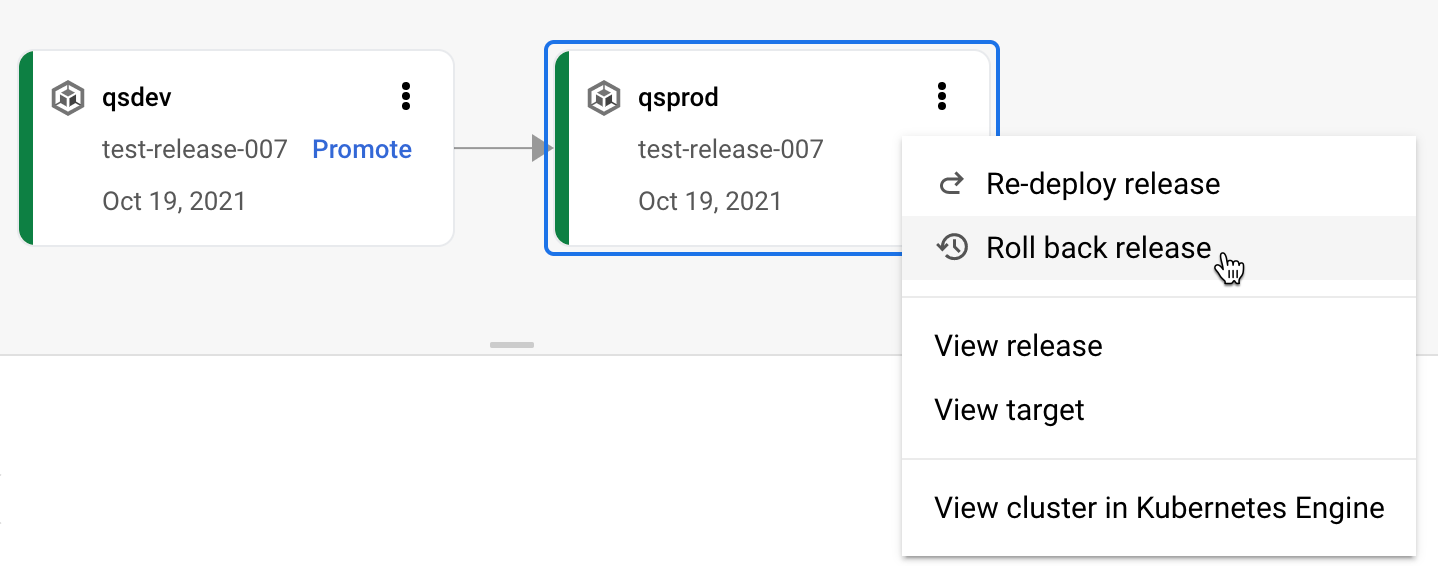
Se muestra el formulario de reversión:
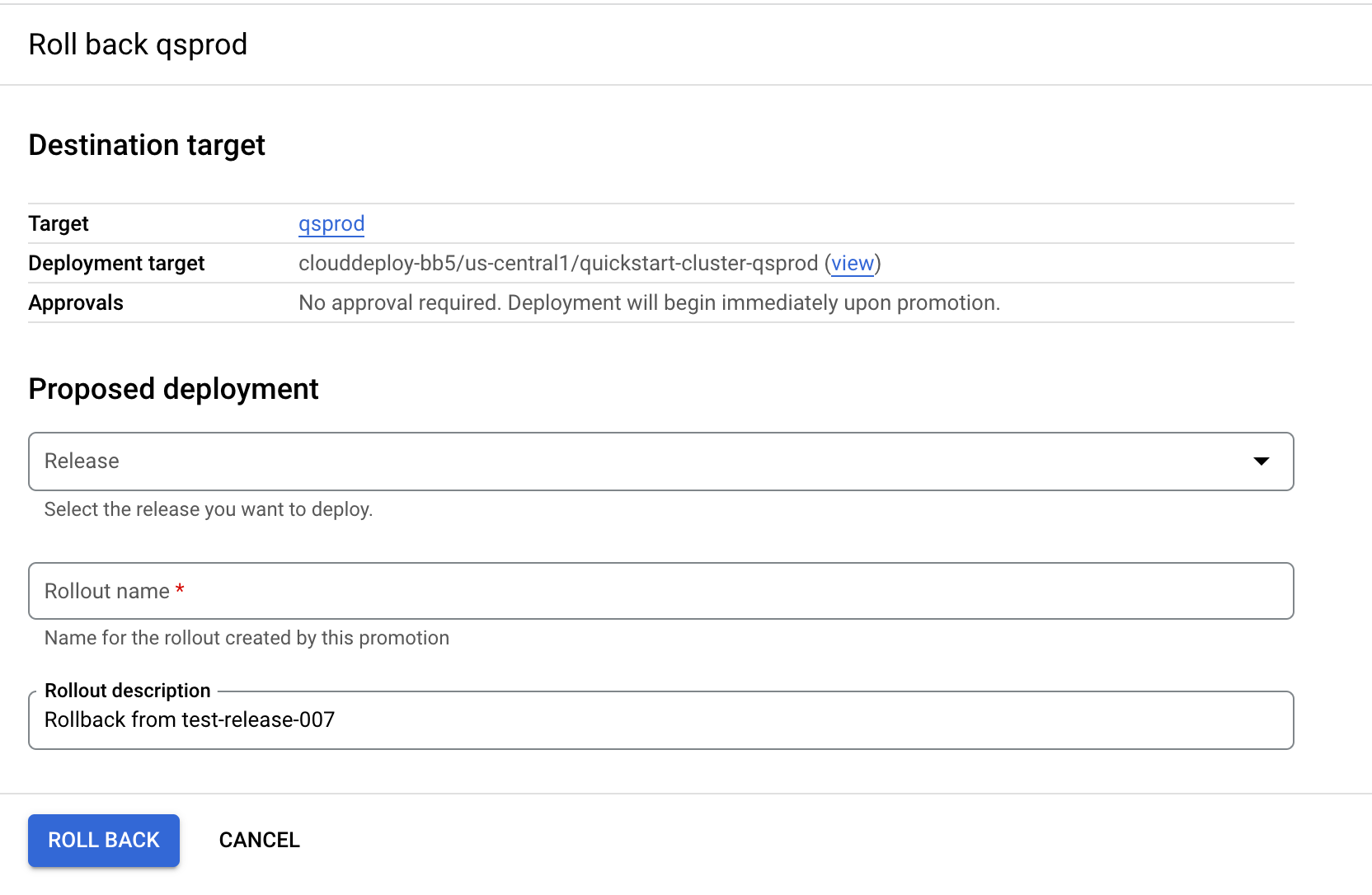
Selecciona la versión en el campo Versión.
Esta es la versión a la que estás revirtiendo. El nombre del lanzamiento se propaga en función de la versión seleccionada.
Si lo deseas, puedes cambiar el nombre y la descripción del lanzamiento de la configuración predeterminada.
Haz clic en Revertir.
Se crea un nuevo lanzamiento a partir de la versión elegida y se implementa en mismo objetivo.
Revertir aún más
Puedes revertir de forma manual a una versión anterior a la última que se implementó correctamente.
Simplemente ejecuta gcloud deploy releases promote con la versión anterior y
incluye la opción --to-target establecida en el destino al que deseas revertir
tu versión.

